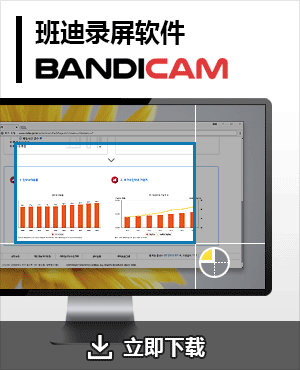录屏功能怎么打开?告诉您如何在电脑、手机或平板上打开录屏功能!
您在进行视频通话、在玩游戏或观看有趣的视频时,您可能希望保存它。 在这种情况下,您可以使用打开录屏功能来录制屏幕。根据您的操作系统和设备,不同的方式打开录屏功能,我将解释最常用的电脑Windows系统和Mac系统的屏幕录制方法,以及手机和平板的录屏方法,您可以查看以下内容。
一,Windows系统:使用常用的录屏软件
1. Bandicam(班迪录屏)页面,选择录制区域,并设置是否录制声音。
(此外,还可以设置添加摄像头画中画,鼠标效果,按键显示,添加文字等)

2. 点击红色“REC”开始录制。(F12快捷键)。
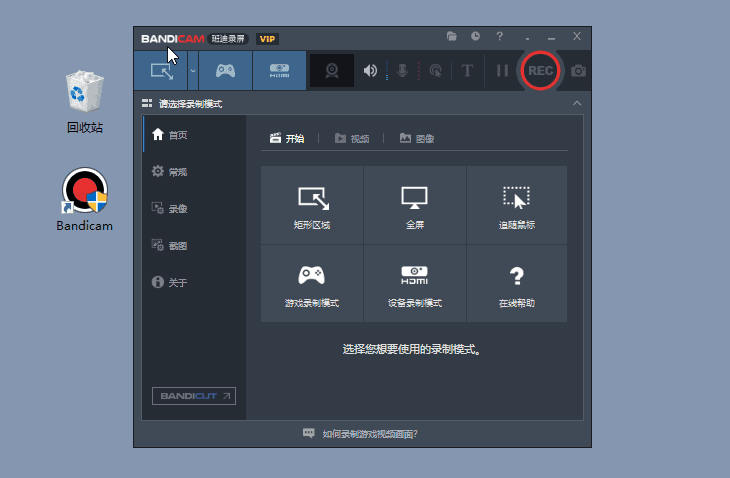
Bandicam录屏软件时最广泛的Windows屏幕录制软件,因为它简单好用并且功能强大。
二,Mac系统:QuickTime Player
1. Mac系统自带的录屏 QuickTime Player 可以进行录制 Mac 屏幕上的动作保存为视频。

2. 从“应用程序”文件夹中打开 QuickTime Player。从菜单栏中选取 “文件” > “新建屏幕录制” 以打开“截屏”并显示工具。
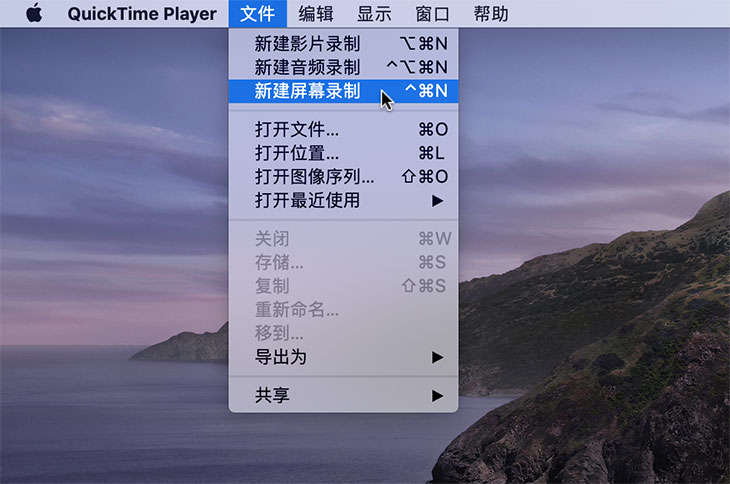
3. 单机 “录制” 以开始录制。若要停止录制,请单机菜单栏中的 “停止录制” 按钮。

三,手机
1. 从屏幕上方往下滑动,在控制中心中,找到“屏幕录制”按钮,点击即可开始录屏。

四,平板电脑
1. 右上角往下滑,调出控制中心,找到“屏幕录制”,进行点击。

如您需要关于录屏功能更多信息,请相关设备或操作系统的官方客服咨询,谢谢。